Dell DHM, DHS, WHM, WHL User Manual
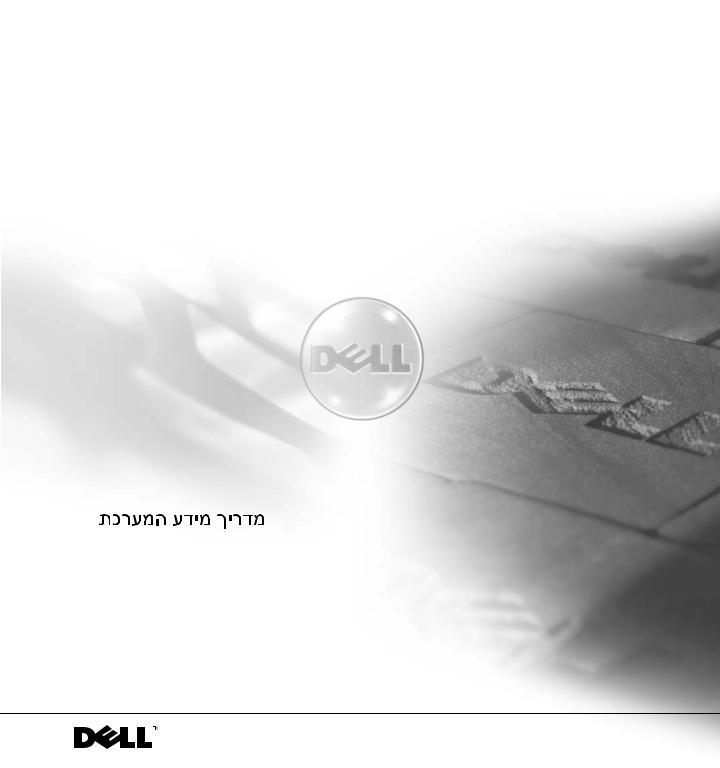
Dell Precision™ Workstation
System Information Guide
Příručka informací o systému
Systeminformation
Handleiding voor systeeminformatie
Järjestelmätietojen opas
Útmutató a számítógépek használatához
Informasjonshåndbok for datamaskinen
Podręcznik informacji o systemie
Guia de informações do sistema
Информационное руководство по системе
Sprievodca systémovými informáciami
Priročnik z informacijami o sistemu
Systeminformationshandbok
Models WHL, DHS, DHM, and WHM
w w w . d e l l . c o m | s u p p o r t . e u r o . d e l l . c o m

Dell Precision™ Workstation
System Information Guide
w w w . d e l l . c o m | s u p p o r t . e u r o . d e l l . c o m

Notes, Notices, and Cautions
NOTE: A NOTE indicates important information that helps you make better use of your computer.
NOTICE: A NOTICE indicates either potential damage to hardware or loss of data and tells you how to avoid the problem.
 CAUTION: A CAUTION indicates a potential for property damage, personal injury, or death.
CAUTION: A CAUTION indicates a potential for property damage, personal injury, or death.
____________________
Information in this document is subject to change without notice. © 2001–2002 Dell Computer Corporation. All rights reserved.
Reproduction in any manner whatsoever without the written permission of Dell Computer Corporation is strictly forbidden.
Trademarks used in this text: Dell, the DELL logo, and Dell Precision are trademarks of Dell Computer Corporation; Microsoft and Windows are registered trademarks of Microsoft Corporation.
Other trademarks and trade names may be used in this document to refer to either the entities claiming the marks and names or their products. Dell Computer Corporation disclaims any proprietary interest in trademarks and trade names other than its own.
July 2002 P/N 58HUP Rev. A04

Contents
Dell Documentation . . . . . . . . . . . . . . . . . . . . . . . . . |
5 |
Your Dell Precision Workstation User’s Guide . . . . . . . . . . |
5 |
Additional Documentation . . . . . . . . . . . . . . . . . . . . |
5 |
CAUTION: Safety Instructions . . . . . . . . . . . . . . . . . . . |
6 |
General . . . . . . . . . . . . . . . . . . . . . . . . . . . . . |
6 |
When Using Your Computer . . . . . . . . . . . . . . . . . . . . |
8 |
When Working Inside Your Computer . . . . . . . . . . . . . . |
9 |
Protecting Against Electrostatic Discharge . . . . . . . . . . . |
10 |
Ergonomic Computing Habits . . . . . . . . . . . . . . . . . . |
10 |
Battery Disposal . . . . . . . . . . . . . . . . . . . . . . . . |
11 |
Regulatory Notices . . . . . . . . . . . . . . . . . . . . . . . . . |
11 |
Contents 3

4 Contents

Dell Documentation
This document contains safety, regulatory, and warranty information about your Dell Precision™ Workstation. It also provides information about the additional documentation for your computer.
Your Dell Precision Workstation User’s Guide
Your User’s Guide is installed on your hard drive and includes descriptions of computer features, instructions for removing and installing parts, information on using system setup, diagnostic and troubleshooting information, and technical specifications.
To access the User’s Guide, follow the instructions for your operating system.
If you are using Microsoft ® Windows® 2000 — Double-click the
User’s Guides icon located on your desktop. Clicking the icon launches your Dell Document Viewer and allows you to view system and peripheral documentation.
If you are using Windows XP — Click the Start button and click Help and Support.
Additional Documentation
You may receive the following documents with your computer:
•The Setup and Quick Reference Guide, which provides instructions for setting up your computer, a detailed list of available resources and documentation for your computer, instructions on using the Dell Precision ResourceCD that came with your computer, and diagnostic and troubleshooting information.
•Operating system installation guide, which provides information for reinstalling your operating system.
•Documentation included with any options you purchased separately for your computer.
•Dell documentation updates, which are usually located on your hard drive. Read these documents first because they may contain information that supersedes information in other documents.
NOTE: Your User’s Guide and other computer documentation is also located on the Dell Precision ResourceCD and the Dell Support website at support.euro.dell.com.
System Information Guide |
|
5 |
|

w w w . d e l l . c o m | s u p p o r t . e u r o . d e l l . c o m
 CAUTION: Safety Instructions
CAUTION: Safety Instructions
Use the following safety guidelines to help ensure your own personal safety and to help protect your computer and working environment from potential damage.
General
•Do not attempt to service the computer yourself unless you are a trained service technician. Always follow installation instructions closely.
•To help prevent electric shock, plug the computer and device power cables into properly grounded electrical outlets. These cables are equipped with 3-prong plugs to help ensure proper grounding. Do not use adapter plugs or remove the grounding prong from a cable. If you must use an extension cable, use a 3-wire cable with properly grounded plugs.
•To help avoid the potential hazard of electric shock, do not use your computer during an electrical storm.
•To help avoid the potential hazard of electric shock, do not connect or disconnect any cables or perform maintenance or reconfiguration of this product during an electrical storm.
•If your computer includes a modem, the cable used with the modem should be manufactured with a minimum wire size of 26 American wire gauge (AWG) and an FCC-compliant RJ-11 modular plug.
•Before you clean your computer, disconnect the computer from the electrical outlet. Clean your computer with a soft cloth dampened with water. Do not use liquid or aerosol cleaners, which may contain flammable substances.
•To help avoid possible damage to the system board, wait 5 seconds after turning off the computer before disconnecting a device from the computer.
6 System Information Guide
 CAUTION: Safety Instructions (continued)
CAUTION: Safety Instructions (continued)
•To avoid shorting out your computer when disconnecting a network cable, first unplug the cable from the network adapter on the back of your computer, and then from the network jack. When reconnecting a network cable to your computer, first plug the cable into the network jack, and then into the network adapter.
•To help protect your computer from sudden, transient increases and decreases in electrical power, use a surge suppressor, line conditioner, or uninterruptible power supply (UPS).
•Ensure that nothing rests on your computer’s cables and that the cables are not located where they can be stepped on or tripped over.
•Do not push any objects into the openings of your computer. Doing so can cause fire or electric shock by shorting out interior components.
•Keep your computer away from radiators and heat sources. Also, do not block cooling vents. Avoid placing loose papers underneath your computer; do not place your computer in a closed-in wall unit or on a bed, sofa, or rug.
•Do not spill food or liquids on your computer. If the computer gets wet, consult the
User’s Guide.
System Information Guide |
|
7 |
|

w w w . d e l l . c o m | s u p p o r t . e u r o . d e l l . c o m
When Using Your Computer
As you use your computer, observe the following safe-handling guidelines.
 CAUTION: Do not operate your computer with any cover(s) (including computer covers, bezels, filler brackets, front-panel inserts, and so on) removed.
CAUTION: Do not operate your computer with any cover(s) (including computer covers, bezels, filler brackets, front-panel inserts, and so on) removed.
•Your computer is equipped with one of the following:
–A fixed-voltage power supply — Computers with a fixed-voltage power supply do not have a voltage selection switch on the back panel and operate at only one voltage (see the regulatory label on the outside of the computer for its operating voltage).
–An auto-sensing voltage circuit — Computers with an auto-sensing voltage circuit do not have a voltage selection switch on the back panel and automatically detect the correct operating voltage.
–A manual voltage selection switch — Computers with a voltage selection switch on the back panel must be manually set to operate at the correct operating voltage.
To help avoid damaging a computer with a manual voltage selection switch, set the switch for the voltage that most closely matches the AC power available in your location.
NOTICE: The voltage selection switch must be set to the 115-V position even though the AC power available in Japan is 100 V.
Also, ensure that your monitor and attached devices are electrically rated to operate with the AC power available in your location.
•Before working inside the computer, unplug the computer to help prevent electric shock or system board damage. Certain system board components continue to receive power any time the computer is connected to AC power.
8 System Information Guide

When Using Your Computer (continued)
When Working Inside Your Computer
Before you open the computer cover, perform the following steps in the sequence indicated.
 CAUTION: Do not attempt to service the computer yourself, except as explained in your online Dell™ documentation or in instructions otherwise provided to you by Dell. Always follow installation and service instructions closely.
CAUTION: Do not attempt to service the computer yourself, except as explained in your online Dell™ documentation or in instructions otherwise provided to you by Dell. Always follow installation and service instructions closely.
NOTICE: To help avoid possible damage to the system board, wait 5 seconds after turning off the computer before removing a component from the system board or disconnecting a device from the computer.
1Perform an orderly computer shutdown using the operating system menu.
2Turn off your computer and any devices connected to the computer.
3Ground yourself by touching an unpainted metal surface on the chassis, such as the metal around the card-slot openings at the back of the computer, before touching anything inside your computer.
While you work, periodically touch an unpainted metal surface on the computer chassis to dissipate any static electricity that might harm internal components.
4Disconnect your computer and devices, including the monitor, from their electrical outlets. Also, disconnect any telephone or telecommunication lines from the computer.
Doing so reduces the potential for personal injury or shock.
In addition, take note of these safety guidelines when appropriate:
•When you disconnect a cable, pull on its connector or on its strain-relief loop, not on the cable itself. Some cables have a connector with locking tabs; if you are disconnecting this type of cable, press in on the locking tabs before disconnecting the cable. As you pull connectors apart, keep them evenly aligned to avoid bending any connector pins. Also, before you connect a cable, ensure that both connectors are correctly oriented and aligned.
System Information Guide |
|
9 |
|

w w w . d e l l . c o m | s u p p o r t . e u r o . d e l l . c o m
When Using Your Computer (continued)
•Handle components and cards with care. Do not touch the components or contacts on a card. Hold a card by its edges or by its metal mounting bracket. Hold a component such as a microprocessor chip by its edges, not by its pins.
 CAUTION: There is a danger of a new battery exploding if it is incorrectly installed. Replace the battery only with the same or equivalent type recommended by the manufacturer. Do not dispose of the battery along with household waste. Contact your local waste disposal agency for the address of the nearest battery deposit site.
CAUTION: There is a danger of a new battery exploding if it is incorrectly installed. Replace the battery only with the same or equivalent type recommended by the manufacturer. Do not dispose of the battery along with household waste. Contact your local waste disposal agency for the address of the nearest battery deposit site.
Protecting Against Electrostatic Discharge
Static electricity can harm delicate components inside your computer. To prevent static damage, discharge static electricity from your body before you touch any of your computer’s electronic components, such as the microprocessor. You can do so by touching an unpainted metal surface on the computer chassis.
As you continue to work inside the computer, periodically touch an unpainted metal surface to remove any static charge your body may have accumulated.
You can also take the following steps to prevent damage from electrostatic discharge (ESD):
•Do not remove components from their antistatic packing material until you are ready to install the component in your computer. Just before unwrapping the antistatic packaging, discharge static electricity from your body.
•When transporting an electrostatic sensitive component, first place it in an antistatic container or packaging.
•Handle all electrostatic sensitive components in a static-safe area. If possible, use antistatic floor pads and workbench pads
Ergonomic Computing Habits
 CAUTION: Improper or prolonged keyboard use may result in injury.
CAUTION: Improper or prolonged keyboard use may result in injury.
 CAUTION: Viewing the monitor screen for extended periods of time may result in eye strain.
CAUTION: Viewing the monitor screen for extended periods of time may result in eye strain.
For comfort and efficiency, observe the ergonomic guidelines in the User’s Guide when setting up and using your computer.
10 System Information Guide

When Using Your Computer (continued)
 Battery Disposal
Battery Disposal
Your computer uses a lithium coin-cell battery. The lithium coin-cell battery is a long-life battery, and it is very possible that you will never need to replace it. However, should you need to replace it, see the User’s Guide.
Do not dispose of the battery along with household waste. Contact your local waste disposal agency for the address of the nearest battery deposit site.
Regulatory Notices
Electromagnetic Interference (EMI) is any signal or emission, radiated in free space or conducted along power or signal leads, that endangers the functioning of a radio navigation or other safety service or seriously degrades, obstructs, or repeatedly interrupts a licensed radio communications service. Radio communications services include but are not limited to AM/FM commercial broadcast, television, cellular services, radar, air-traffic control, pager, and Personal Communication Services (PCS). These licensed services, along with unintentional radiators such as digital devices, including computer systems, contribute to the electromagnetic environment.
Electromagnetic Compatibility (EMC) is the ability of items of electronic equipment to function properly together in the electronic environment. While this computer system has been designed and determined to be compliant with regulatory agency limits for EMI, there is no guarantee that interference will not occur in a particular installation. If this equipment does cause interference with radio communications services, which can be determined by turning the equipment off and on, you are encouraged to try to correct the interference by one or more of the following measures:
•Reorient the receiving antenna.
•Relocate the computer with respect to the receiver.
•Move the computer away from the receiver.
System Information Guide |
|
11 |
|

w w w . d e l l . c o m | s u p p o r t . e u r o . d e l l . c o m
•Plug the computer into a different outlet so that the computer and the receiver are on different branch circuits.
If necessary, consult a Dell Technical Support representative or an experienced radio/television technician for additional suggestions.
For additional regulatory information, see your User’s Guide.
12 System Information Guide

Dell Precision™ WorkStation
Příručka informací o systému
w w w . d e l l . c o m | s u p p o r t . e u r o . d e l l . c o m

Poznámky, upozornění a výstrahy
POZN¡MKA: POZNÁMKA uvádí důležité informace, jež Vám mohou pomoci využívat svůj počítač lépe.
UPOZORNÃNÕ: UPOZORNĚNÍ poukazuje na potenciální nebezpečí poškození zařízení nebo ztráty dat a uvádí, jak se problému vyhnout.
 POZOR: Výstraha („POZOR“) poukazuje na riziko poškození majetku, osobního poranění či smrti.
POZOR: Výstraha („POZOR“) poukazuje na riziko poškození majetku, osobního poranění či smrti.
____________________
Informace v tomto dokumentu se mohou měnit bez oznámení.
© 2001–2002 Dell Computer Corporation. Všechna práva vyhrazena.
Reprodukce jakýmkoliv způsobem bez písemného povolení společnosti Dell Computer Corporation je přísně zakázána.
Ochranné známky použité v tomto textu: Dell, logo DELL a Dell Precision jsou ochranné známky společnosti Dell Computer Corporation; Microsoft a Windows jsou registrované ochranné známky společnosti
Microsoft Corporation.
V tomto dokumentu mohou být použity další ochranné známky a obchodní názvy buď s odkazem na právnické osoby a organizace, které uplatňují na dané ochranné známky a obchodní názvy nárok, nebo s odkazem na jejich výrobky. Společnost Dell Computer Corporation nemá vlastnické zájmy vůči ochranným známkám a obchodním názvům jiným než svým vlastním.
Červenec 2002 P/N 58HUP Rev. A04

Obsah
Dokumentace Dell . . . . . . . . . . . . . . . . . . . . . . . . |
17 |
Příručka uživatele pracovní stanice Dell Precision |
|
Workstation . . . . . . . . . . . . . . . . . . . . . . . . . . |
17 |
Další dokumentace . . . . . . . . . . . . . . . . . . . . . . |
17 |
POZOR: Bezpečnostní pokyny . . . . . . . . . . . . . . . . . |
18 |
Všeobecná opatření . . . . . . . . . . . . . . . . . . . . . |
18 |
Při práci s počítačem . . . . . . . . . . . . . . . . . . . . . . |
20 |
Při práci uvnitř počítače . . . . . . . . . . . . . . . . . . . |
21 |
Ochrana před elektrostatickým výbojem . . . . . . . . . . . |
22 |
Ergonomické zásady práce na počítači . . . . . . . . . . . |
22 |
Likvidace baterií . . . . . . . . . . . . . . . . . . . . . . . |
23 |
Právní ustanovení . . . . . . . . . . . . . . . . . . . . . . . . |
23 |
Obsah 15

16 Obsah

Dokumentace Dell
Tento dokument obsahuje bezpečnostní, právní a záruční informace o pracovní stanici Dell Precision™ WorkStation. Obsahuje také informace o další dokumentaci pro Váš počítač.
Příručka uživatele pracovní stanice Dell Precision Workstation
Vaše Příručka uživatele je instalována na pevném disku a obsahuje popisy vlastností počítače, instrukce k demontáži a instalaci dílů, informace o používání programu nastavení systému, informace o diagnostice a odstraňování problémů a technické specifikace.
Pro přístup k Příručce uživatele postupujte podle instrukcí k Vašemu operačnímu systému.
Jestliže používáte operační systém Microsoft ® Windows® 2000 —
Dvakrát klepněte na ikonu User’s Guides (Příruček uživatele), umístěnou na pracovní ploše počítače. Klepnutí na tuto ikonu spustí Prohlížeč dokumentů Dell a umožní Vám prohlížet si dokumentaci k systému a periferiím.
Jestliže používáte operační systém Windows XP — Klepněte na tlačítko Start a poté klepněte na položku Help and Support (Nápověda a podpora).
Další dokumentace
S počítačem můžete obdržet následující dokumenty:
•Příručku instalace a rychlé reference, která poskytuje pokyny k instalaci a nastavení Vašeho počítače, podrobný seznam dostupných zdrojů a dokumentace počítače, instrukce k použití kompaktního disku Dell Precision ResourceCD dodaného s Vaším počítačem a informace o diagnostice a odstraňování problémů.
•Příručku k instalaci operačního systému, která přináší informace o opětovné instalaci Vašeho operačního systému.
POZNÁMKA: Vaše
Příručka uživatele a další dokumentace k počítači je
k dispozici také na kompaktním disku s názvem
Dell Precision ResourceCD a na webových stránkách podpory společnosti Dell (Dell Support) na adrese support.euro.dell.com.
Příručka informací o systému |
17 |

w w w . d e l l . c o m | s u p p o r t . e u r o . d e l l . c o m
•Dokumentaci, jež je součástí volitelných doplňků počítače zakoupených samostatně.
•Aktualizace dokumentace Dell, které jsou obyčejně uloženy na pevném disku. Tyto dokumenty si přečtěte jako první, protože mohou obsahovat informace zaměňující informace v jiných dokumentech.
 POZOR: Bezpečnostní pokyny
POZOR: Bezpečnostní pokyny
Dodržováním následujících bezpečnostních pokynů přispějete k zajištění své vlastní bezpečnosti i k ochraně svého počítače a pracovního prostředí před možným poškozením.
Všeobecná opatření
•Nepokoušejte se sami o provádění servisu počítače, pokud nejste školenými servisními techniky. Vždy přesně dodržujte pokyny pro instalaci.
•Abyste zabránili možnosti úrazu elektrickým proudem, připojujte napájecí kabely počítače a zařízení ke správně uzemněným elektrickým zásuvkám. Tyto šňůry jsou vybaveny zástrčkami se třemi kontakty, aby bylo možné zajistit řádné uzemnění. Nepoužívejte rozbočovací zásuvky, ani neodstraňujte zemnící kontakt. Musíte-li použít prodlužovací kabel, použijte třížilový kabel se správně uzemněnými zástrčkami.
•Abyste se vyhnuli potenciálnímu riziku úrazu elektrickým proudem, nepoužívejte počítač za bouřky.
•Za bouřky také nepřipojujte nebo neodpojujte žádné kabely, ani neprovádějte údržbu nebo změnu konfigurace tohoto výrobku. Pomůžete tak zabránit potenciálnímu riziku úrazu elektrickým proudem.
18 Příručka informací o systému
 POZOR: Bezpečnostní pokyny
POZOR: Bezpečnostní pokyny
(pokračování)
•Pokud Váš počítač obsahuje modem, kabel použitý s modemem by měl být vyroben s vodičem minimálního rozměru 26 AWG (American Wire Gauge [americká stupnice vodičů]) a modulární zástrčkou RJ-11 vyhovující normám FCC.
•Před čištěním počítač odpojte od elektrické zásuvky. Počítač čistěte měkkým vodou navlhčeným hadříkem. Nepoužívejte kapalné nebo aerosolové čistící prostředky, které by mohly obsahovat hořlavé látky.
•Abyste předešli možnému poškození základní desky, po vypnutí počítače počkejte nejméně 5 sekund, než od počítače odpojíte jakékoli zařízení.
•Aby při odpojování síťového kabelu nedošlo ke zkratování počítače, odpojte nejprve kabel od síťového adaptéru na zadním panelu počítače a teprve poté od síťové zdířky. Při následném připojování síťového kabelu k počítači nejprve kabel připojte k síťové zdířce a poté k síťovému adaptéru.
•Na ochranu počítače před náhodným dočasným nárůstem a poklesem napětí v síti používejte tlumič kolísání napětí v síti, zařízení na úpravu napětí nebo UPS (Uninterruptible Power Supply [zdroj nepřerušitelného napájení]).
•Zajistěte, aby na kabelech počítače nic nestálo a aby byly kabely umístěny tak, aby na ně nikdo nemohl šlápnout ani je nemusel překračovat.
•Do otvorů počítače nic nezasouvejte. Mohlo by to způsobit požár nebo úraz elektrickým proudem následkem zkratu vnitřních součástek.
•Počítač neumísťujte v blízkosti radiátorů ani jiných zdrojů tepla. Neblokujte větrací otvory chlazení. Pod počítač nedávejte volné papíry; počítač neumísťujte do uzavřené skříně, ani na postel, pohovku či koberec.
•Zabraňte kontaktu počítače s potravinami a tekutinami. Pokud počítač navlhne, obraťte se na Příručku uživatele.
Příručka informací o systému |
19 |

w w w . d e l l . c o m | s u p p o r t . e u r o . d e l l . c o m
Při práci s počítačem
Při používání počítače třeba dodržovat následující pravidla bezpečné manipulace.
 POZOR: S počítačem nepracujte, je-li sejmutý některý kryt (včetně krytů počítače, čelních krytů, výplňových držáků, vložek předního panelu apod.).
POZOR: S počítačem nepracujte, je-li sejmutý některý kryt (včetně krytů počítače, čelních krytů, výplňových držáků, vložek předního panelu apod.).
•Váš počítač je vybaven jedním z následujících zařízení:
–Zdroj napájení s pevně nastaveným napětím — Počítače s tímto zdrojem nemají na zadní straně přepínač volby napětí a pracují pouze při jediné hodnotě napětí (provozní napětí počítače je uvedeno na předepsaném štítku na vnější straně počítače).
–Obvod automatického rozeznání napětí — Počítače vybavené tímto obvodem nemají na zadním panelu přepínač volby napětí a detekují správné provozní napětí automaticky.
–Manuální přepínač volby napětí — Počítače s tímto přepínačem na zadním panelu musí být k provozu při správném provozním napětí nastaveny ručně.
Aby nedošlo k poškození počítače vybaveného manuálním přepínačem volby napětí, nastavte tento přepínač na hodnotu napětí nejbližší hodnotě napětí střídavého proudu poskytovaného v místě instalace počítače.
UPOZORNĚNÍ: Volič napětí musí být nastaven na hodnotu 115 V, třebaže hodnota napětí střídavého proudu v Japonsku je 100 V.
Ujistěte se také, že monitor a připojená zařízení jsou elektricky dimenzovány pro napájení střídavým proudem z Vaší sítě.
•Před zahájením práce uvnitř počítače vytáhněte napájecí kabel ze zásuvky, abyste tak předešli možnosti úrazu elektrickým proudem nebo poškození základní desky. Je-li počítač připojen k síti, jsou některé komponenty systémové desky stále pod napětím.
20 Příručka informací o systému

Při práci s počítačem (pokračování)
Při práci uvnitř počítače
Před otevřením krytu počítače proveďte následující kroky v uvedeném pořadí.
 POZOR: S výjimkou případů vysvětlených v online dokumentaci Dell™ nebo v jiné dokumentaci od společnosti Dell se sami nepokoušejte provádět servis počítače. Vždy přesně dodržujte pokyny pro instalaci a servis.
POZOR: S výjimkou případů vysvětlených v online dokumentaci Dell™ nebo v jiné dokumentaci od společnosti Dell se sami nepokoušejte provádět servis počítače. Vždy přesně dodržujte pokyny pro instalaci a servis.
UPOZORNĚNÍ: Po vypnutí počítače vyčkejte 5 sekund, než odstraníte jakoukoli součástku ze základní desky nebo než od počítače odpojíte jakékoli zařízení. Zabráníte tak možnému poškození základní desky.
1 Proveďte normální vypnutí počítače pomocí nabídky operačního systému.
2 Vypněte počítač a všechna zařízení k počítači připojená.
3 Než se dotknete čehokoli uvnitř počítače, uzemněte se dotykem nenatřeného kovového povrchu šasi počítače (například kov kolem otvorů pro zásuvné karty na zadní straně počítače).
Při práci se opakovaně dotýkejte nenatřeného kovového povrchu šasi počítače, abyste vybili eventuální statický elektrický náboj, který by mohl poškodit vnitřní komponenty počítače.
4Odpojte počítač a zařízení včetně monitoru od elektrických zásuvek. Od počítače odpojte také veškeré telefonní a telekomunikační linky.
Tím se sníží nebezpečí možného úrazu elektrickým proudem.
V příslušných případech věnujte pozornost také těmto bezpečnostním pokynům:
•Při odpojování kabelu táhněte za jeho konektor nebo smyčku pro uvolnění tahu, nikoli za samotný kabel. Některé kabely jsou vybaveny konektory s pojistkami; pokud rozpojujete tento typ kabelu, před rozpojením kabelu pojistky stiskněte. Při rozpojování konektorů je třeba postupovat stejnoměrně, aby konektory zůstaly ve správné poloze a nedošlo k ohnutí jejich kontaktů. Před zapojením kabelu také zajistěte, aby byly oba konektory správně orientovány a nastaveny.
Příručka informací o systému |
21 |

w w w . d e l l . c o m | s u p p o r t . e u r o . d e l l . c o m
Při práci s počítačem (pokračování)
•S komponentami a kartami manipulujte opatrně. Nedotýkejte se součástek ani kontaktů karet. Kartu držte za hrany nebo za kovový nasazovací držák. Komponenty (například mikroprocesor) držte za hrany, nikoli za kolíky (piny).
 POZOR: Při nesprávné instalaci nové baterie hrozí nebezpečí jejího výbuchu. Baterii nahrazujte pouze stejným či ekvivalentním typem doporučovaným výrobcem. Baterie nelikvidujte jako domovní odpad. Adresu nejbližší sběrny starých baterií si vyžádejte od místního úřadu pro likvidaci odpadů.
POZOR: Při nesprávné instalaci nové baterie hrozí nebezpečí jejího výbuchu. Baterii nahrazujte pouze stejným či ekvivalentním typem doporučovaným výrobcem. Baterie nelikvidujte jako domovní odpad. Adresu nejbližší sběrny starých baterií si vyžádejte od místního úřadu pro likvidaci odpadů.
Ochrana před elektrostatickým výbojem
Statická elektřina může ohrozit jemné součástky uvnitř počítače. Abyste předešli možnosti poškození součástek statickou elektřinou, dříve než se dotknete jakékoli elektronické komponenty počítače (například mikroprocesoru), vybijte statický náboj svého těla. Toho dosáhnete například opakovaným dotykem s nenalakovaným kovovým povrchem šasi počítače.
Při další práci uvnitř počítače se pravidelně dotýkejte nenatřeného kovového povrchu, abyste odstranili veškerý statický náboj, který Vaše tělo mohlo nashromáždit.
Pro ochranu před poškozením součástek elektrostatickým výbojem můžete použít také následující kroky:
•Neodstraňujte antistatické balení komponent, dokud je nejste připraveni instalovat do počítače. Než otevřete antistatický obal, vybijte elektrostatický náboj svého těla.
•Při přepravě součástky citlivé na statickou elektřinu součástku nejdříve umístěte do antistatického obalu nebo kontejneru.
•Se všemi součástkami citlivými na statickou elektřinu manipulujte v oblasti zabezpečené proti elektrostatickému výboji. Pokud to je možné, používejte antistatické podložky na podlahu a pracovní místo.
Ergonomické zásady práce na počítači
 POZOR: Nesprávné nebo příliš dlouhé používání klávesnice může způsobit poškození zdraví.
POZOR: Nesprávné nebo příliš dlouhé používání klávesnice může způsobit poškození zdraví.
 POZOR: Sledování obrazovky počítače po dlouhou dobu může způsobit únavu očí.
POZOR: Sledování obrazovky počítače po dlouhou dobu může způsobit únavu očí.
Z důvodu pohodlí a výkonnosti dodržujte při instalaci a provozu svého počítače ergonomická pravidla uvedená v Příručce uživatele.
22 Příručka informací o systému

Při práci s počítačem (pokračování)
 Likvidace baterií
Likvidace baterií
Váš počítač používá lithiovou knoflíkovou baterii. Lithiová knoflíková baterie má dlouhodobou životnost a je dost dobře možné, že ji nikdy nebudete muset vyměnit. Pokud byste ji však vyměnit potřebovali, postupujte podle Příručky uživatele.
Baterie nelikvidujte jako domovní odpad. Adresu nejbližší sběrny starých baterií si vyžádejte od místního úřadu pro likvidaci odpadů.
Právní ustanovení
EMI (Electromagnetic Interference [elektromagnetická interference]) je jakýkoli signál nebo emise, vysílané/vyzařované do volného prostoru nebo vedené podél napájecích či signálních vodičů, vedoucí
k ohrožení správné funkce rádiové navigace či jiné bezpečnostní služby nebo k vážnému zhoršení, znemožnění či opakovanému přerušování licencované radiokomunikační služby. Radiokomunikační služby zahrnují, ale neomezují se na komerční vysílání v pásmu AM/FM, televizi, provoz mobilních telefonních služeb, radar, řízení letového provozu, mobilní telefonní záznamník (pager) a provoz zařízení PCS (Personal Communication Services [osobní komunikační služby]). Tyto licencované služby spolu se zařízeními, jejichž vedlejším účinkem je záření (např. digitální zařízení včetně počítačových systémů), přispívají k charakteristice elektromagnetického prostředí.
Příručka informací o systému |
23 |

w w w . d e l l . c o m | s u p p o r t . e u r o . d e l l . c o m
EMC (Electromagnetic Compatibility [elektromagnetická kompatibilita]) je schopnost jednotlivých elektronických zařízení správně společně fungovat v daném elektronickém prostředí. Třebaže byl tento počítačový systém zkonstruován tak, aby splňoval limity EMI stanovené řídícími orgány, a jeho kompatibilita byla ověřena, není zaručeno, že v určité instalaci nedojde k interferenci (rušení). Pokud zařízení působí interference s radiokomunikačními službami (což lze zjistit zapnutím a vypnutím zařízení), je záhodno pokusit se zjednat nápravu jedním z následujících opatření či jejich kombinací:
•Přesměrujte příjímací anténu.
•Změňte polohu počítače vzhledem k přijímači.
•Počítač umístěte dále od přijímače.
•Zapojte napájecí kabel počítače do jiné zásuvky tak, aby počítač a přijímač byly připojeny k různým větvím obvodu.
Je-li to nutné, poraďte se dále se zástupcem technické podpory společnosti Dell nebo se zkušeným rádiovým či televizním technikem.
Další právní informace jsou uvedeny v Příručce uživatele.
24 Příručka informací o systému

Dell Precision™ WorkStation
Systeminformation
w w w. d e l l . c o m | s u p p o r t . e u r o . d e l l . c o m

Bemærkninger, Meddelelser og Forholdsregeler
BEMÆRKNING: Angiver vigtig information, som kan forbedre udnyttelsen af computersystemet.
MEDDELELSE: Angiver risiko for enten beskadigelse af hardware eller tab af data og forklarer, hvordan problemet kan undgås.
 FORHOLDSREGEL: Angiver en risiko for skader på genstande, for legemsbeskadigelse eller død.
FORHOLDSREGEL: Angiver en risiko for skader på genstande, for legemsbeskadigelse eller død.
——————————————
Oplysningerne i dette dokument kan ændres uden varsel.
© 2001–2002 Dell Computer Corporation. Alle rettigheder forbeholdt.
Mangfoldiggørelse i enhver form er strengt forbudt uden skriftlig tilladelse fraDell Computer Corporation.
Varemærker brugt i denne tekst: Dell, DELL logo, og Dell Precision er varemærker, som tilhører
Dell Computer Corporation; Microsoft og Windows er registrerede varemærker, som tilhører Microsoft Corporation.
Andre varemærker og varebetegnelser, kan være brugt i dette dokument enten for at henvise til de firmaer, der ejer disse varemærker og varebetegnelser, eller til disse firmaers produkter. Dell Computer Corporation frasiger sig enhver ejendomsmæssig interesse i varemærker og varebetegnelser som ikke er deres egne.
Juli 2002 P/N 58HUP Rev. A04

Indhold
Dell Dokumentation . . . . . . . . . . . . . . . . . . . . . . . . |
29 |
Brugerhåndbogen til din Dell Precision Workstation . . . . . . |
29 |
Yderligere dokumentation . . . . . . . . . . . . . . . . . . . |
29 |
FORHOLDSREGEL: Anvisning i sikkerhed . . . . . . . . . . . . |
30 |
Generelt . . . . . . . . . . . . . . . . . . . . . . . . . . . . |
30 |
Når du bruger computeren . . . . . . . . . . . . . . . . . . . . |
32 |
Når du arbejder inde i computeren . . . . . . . . . . . . . . . |
33 |
Beskyttelse mod elektrostatisk afladning . . . . . . . . . . . . |
34 |
Gode computervaner . . . . . . . . . . . . . . . . . . . . . . |
34 |
Bortskaffelse af batterier . . . . . . . . . . . . . . . . . . . |
35 |
Regulativer . . . . . . . . . . . . . . . . . . . . . . . . . . . . |
35 |
Indhold 27

28 Indhold
Dell Dokumentation
Dette dokument indeholder oplysninger om sikkerhed, forskrifter og garanti vedr. din Dell Precision™ Workstation. Det giver også oplysninger om den yderligere dokumentation, der findes til computeren.
Brugerhåndbogen til din Dell Precision Workstation
Brugerhåndbogen er installeret på din harddisk og omfatter beskrivelser af systemets funktioner, instruktioner om hvordan du fjerner og installerer dele, informationer om hvordan du bruger de indbyggede systemindstillinger, anvisning i fejlfinding samt tekniske specifikationer.
For at få adgang til Brugerhåndbogen skal du følge instruktionerne for dit operativsystem.
Hvis du bruger Microsoft ® Windows® 2000 — dobbeltklik på ikonet User's Guides (Brugerhåndbøger) på skrivebordet. Et klik på ikonet starter Dell Document Viewer og giver dig adgang til dokumentation vedr. systemet og de ydre enheder.
Hvis du bruger Windows XP — klik på knappen Start og klik på Help and Support (Hjælp og support).
Yderligere dokumentation
Et eller flere af følgende dokumenter kan være installeret på din computers harddisk:
•Installationsog hurtig referencehåndbag, som giver instruktioner om, hvordan du sætter din computer op, samt indeholder en detaljeret liste over tilgængelige resurser og dokumentation for din computer tillige med instruktioner om, hvordan du bruger Dell Precision ResourceCD, som fulgte med computeren, og anvisninger i fejlfinding.
•Installationsvejledning til operativsystemet, som fortæller, hvordan du geninstallerer operativsystemet.
•Dokumentation, der fulgte med ekstraudstyr, som blev købt separat til computeren.
•Opdateringer til Dell's dokumentation, somnormalt findes på din harddisk. Læs disse dokumenter først, for de kan indeholde oplysninger, der erstatter oplysninger i andre dokumenter.
BEMÆRKNING:
Brugerhåndbogen og anden dokumentation vedr. din computer findes også på Dell Precision ResourceCD og på Dell Support's hjemmeside på support.euro.dell.com.
Systeminformation 29
